Видеоклипове, които възпроизвеждате от DVD и / или BluRay дискимат глави, но главите не са специфични за видеоклипове, възпроизвеждани от тези устройства за съхранение. Можете да добавите глави към всеки видеоклип, който искате. Има няколко инструмента, които ви позволяват да добавяте глави към видео, но препоръчваме да използвате FFMPEG, тъй като е безплатен и надежден. Използването му за добавяне на глави към видеоклип е малко сложно, но ние ще го опростим възможно най-много.
Можете също да използвате ffmpeg за създаване на GIF.
Създайте файл с метаданни
Трудната част е създаването на файла с метаданникоито ще определят главите във видеото. В този файл трябва да споменете времето във видеото, където започва или завършва глава. Това време се изразява в наносекунди.
Отворете видеоклипа и решете колко главиискате да добавите към него. Отбележете времето във видеото, където главата трябва да започне и завърши, и я преобразувайте в наносекунди. Можете да използвате Google за преобразуване на времето. Стойността на времето в наносекунди ще бъде голямо число, така че искате да го запишете във файл.
Отворете нов файл на Notepad и поставете следното в него. Ще трябва да го редактирате подробно, за да добавите глави към видеоклипа си.
;FFMETADATA1 title=MyVideo [CHAPTER] TIMEBASE=1/1000 START=0 #chapter ends at 00:30 END=30000 title=Chapter 1 [STREAM] title=MyVideo
Това ще добави една глава към видеото, акотрябва да добавите още глави, просто копирайте и поставете следното в същия файл на бележника. Разбира се, ще трябва да го редактирате и да промените стойността, когато главата започва и приключва.
[CHAPTER] TIMEBASE=1/1000 START=0 #chapter ends at 00:30 END=30000 title=Chapter 1
Редактиране на файла с метаданни
Всичко във файла, предшествано от знака #, е коментар, но не трябва да го премахвате и трябва да го актуализирате за всяка глава, така че да е по-лесно да се управлява.
Редактирайте START стойността за всяка глава и я заменетес времето, в наносекунди, когато главата трябва да започне. Редактирайте стойността за END и я заменете с времето, в наносекунди, когато главата трябва да приключи.
Последно редактирайте стойността на заглавието и въведете името, което искате да дадете на главата. Имената на главите ще се покажат в приложението, което използвате за възпроизвеждане на видеоклипа.

След като направите всички редакции, запазете файла с името „метаданни“. Уверете се, че сте добавили пълната спирка в края на файла. Той няма да има някакво разширение на файл.
Добавете глави към видео
Изтеглете и извлечете ffmpeg. За да улесните нещата, преместете видеоклипа, към който искате да добавите глави и метаданните. файл, който току-що създадохте в папката bin в извлечената папка ffmpeg.
Отворете командния ред и използвайте командата CD за дапреместете се в папка bin в извлечената папка ffmpeg. Като алтернатива можете да отворите папката на контейнера във File Explorer и да напишете cmd в лентата за местоположение, и докоснете Enter.
Изпълнете следната команда, но заменете „MyVideo.mp4 “с името на видеоклипа, към който искате да добавите и глави. Променете разширението на файла, ако трябва. Заменете „MyVideo_1.mp4“ с името на изходния файл. Тази команда ще създаде копие на видеоклипа и името, което давате в края, е това, което ще бъде кръстен новия файл. Докоснете Enter.
ffmpeg -i MyVideo.mp4 -i metadata -map_metadata 1 MyVideo_1.mp4
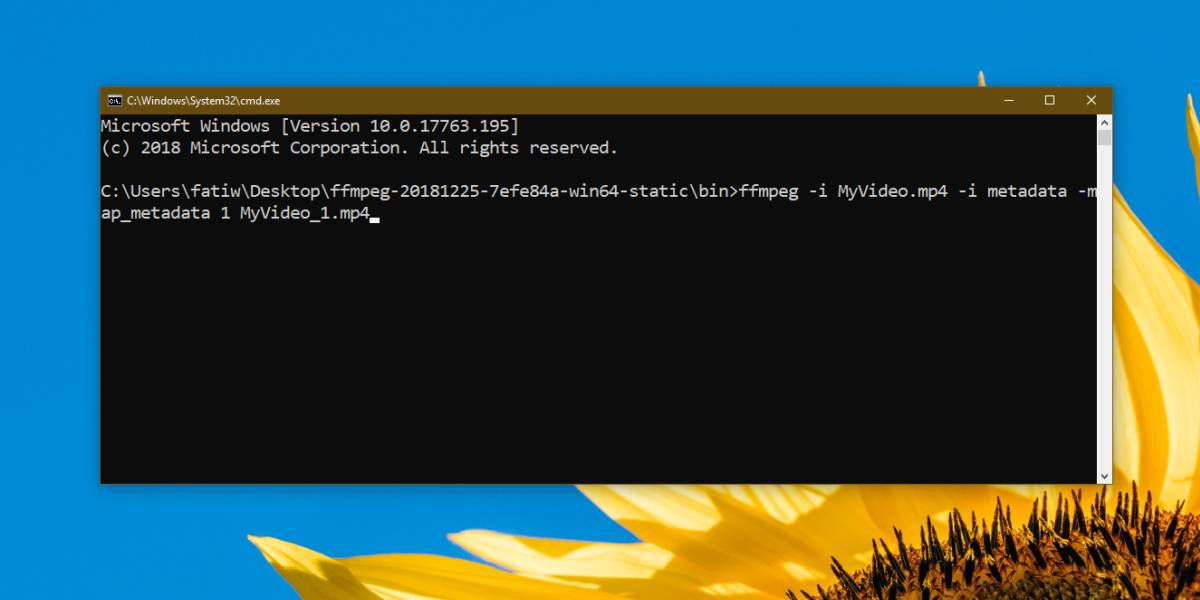
В зависимост от размера на файла, процесът ще отнеме известно време.
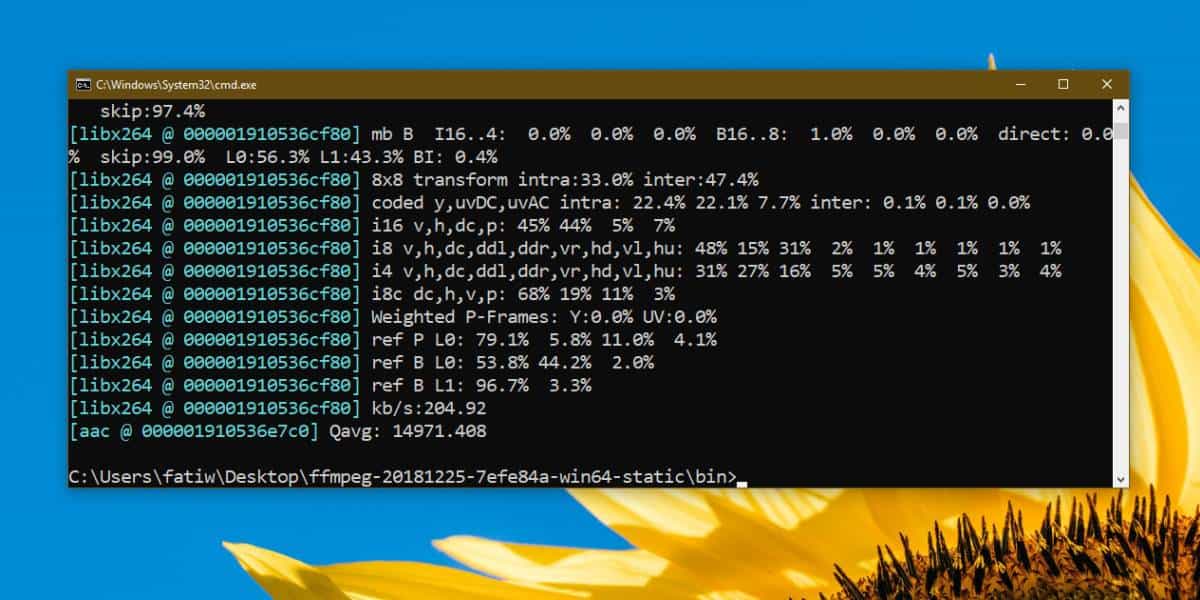
Преглед на глави
Можете да видите глави, след като са добавени в медийни плейъри, които го поддържат. VLC плейърът е добър вариант, тъй като е толкова богат на функции. Отворете видеоклипа в VLC плейъра и отидете на Възпроизвеждане> Глави.
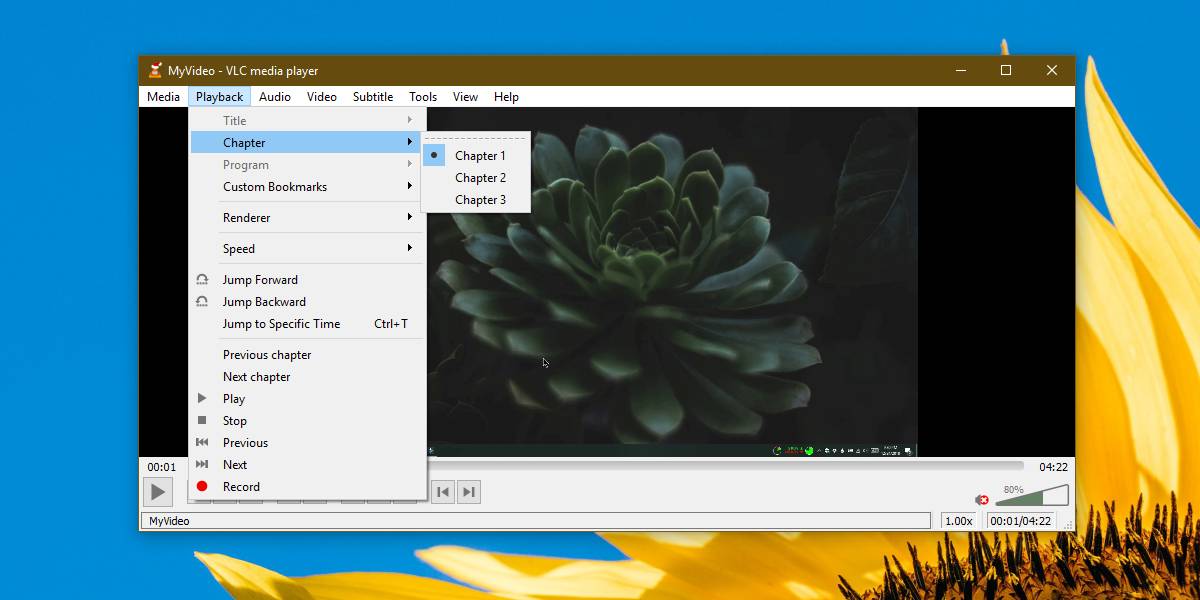




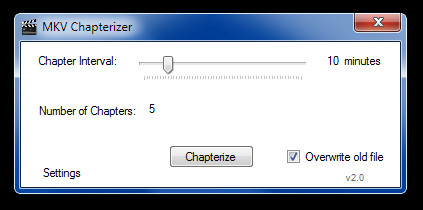








Коментари